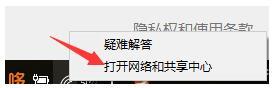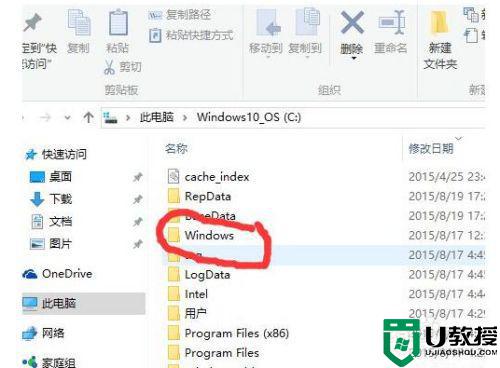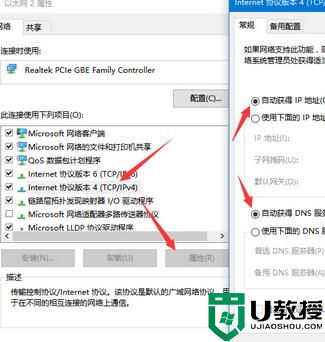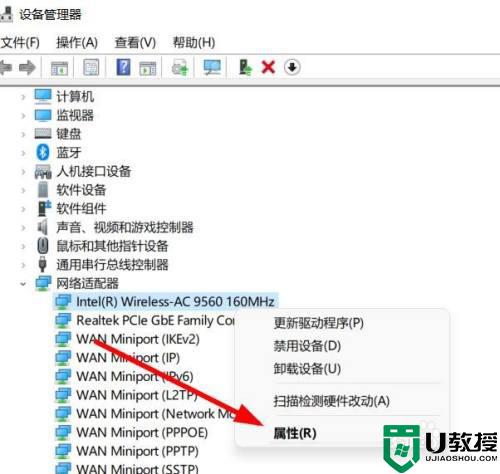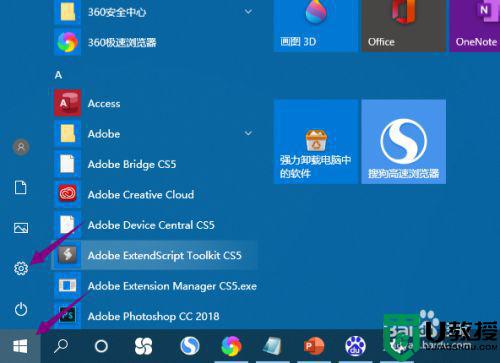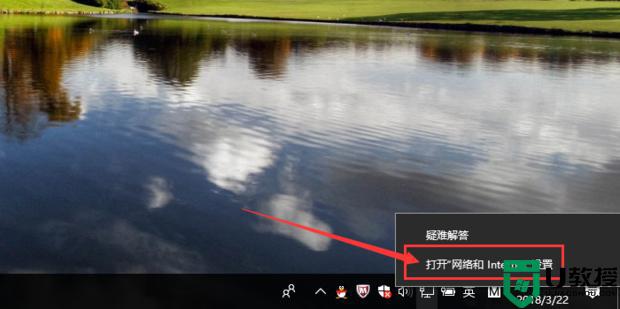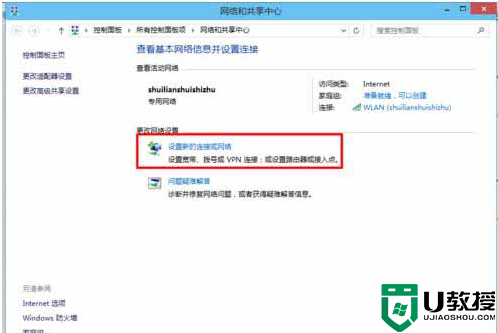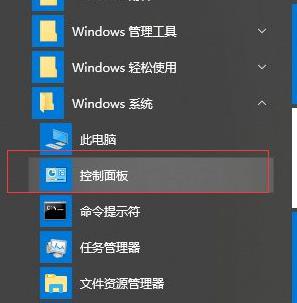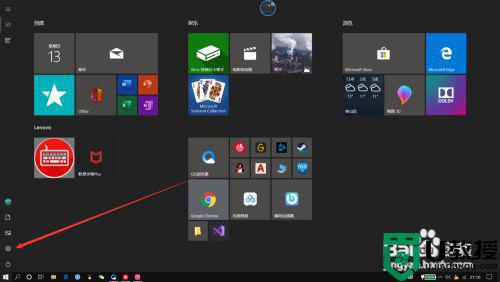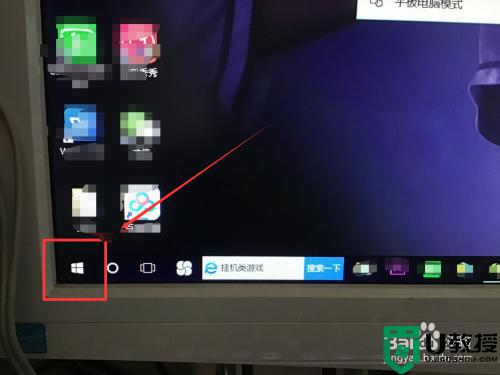Win10系统无线网络连接了却上不了网如何解决
时间:2023-04-17作者:huige
无线网络现在很普遍。许多人喜欢通过连接无线网络来上网。但是升级到win10系统后,有的人遇到这样的现象,就是发现无线网络连上了,但是上不去。如何解决这个问题?接下来,边肖将为您介绍Win10系统无线网络连接但无法上网的具体解决方案。
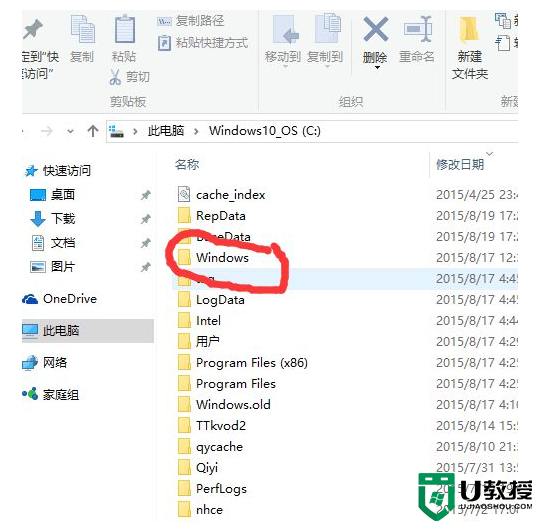
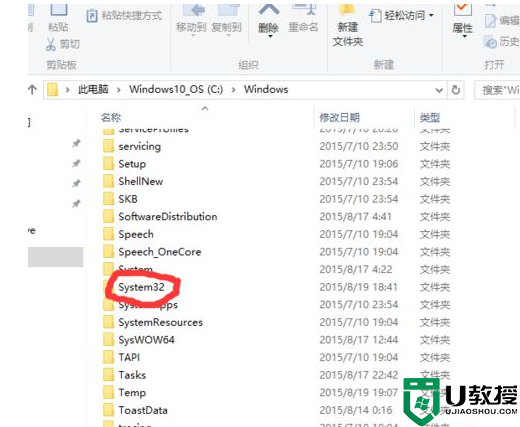
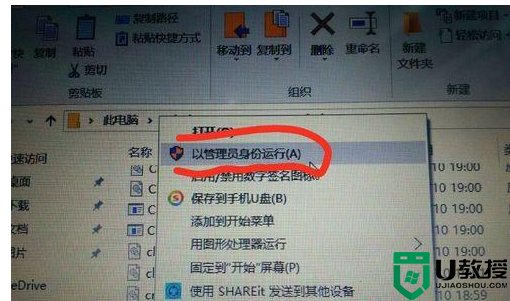
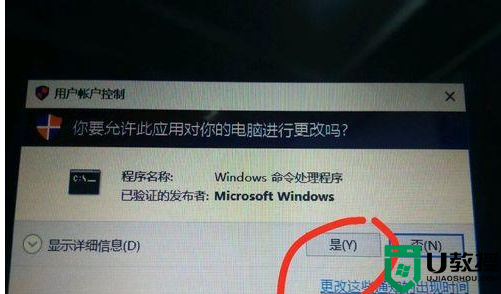
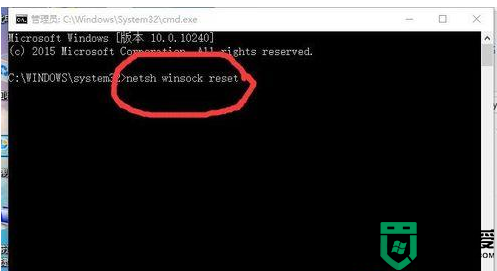
1.首先点击回车:这台pc(我的电脑)->进入c盘(c:)->查找Windows;
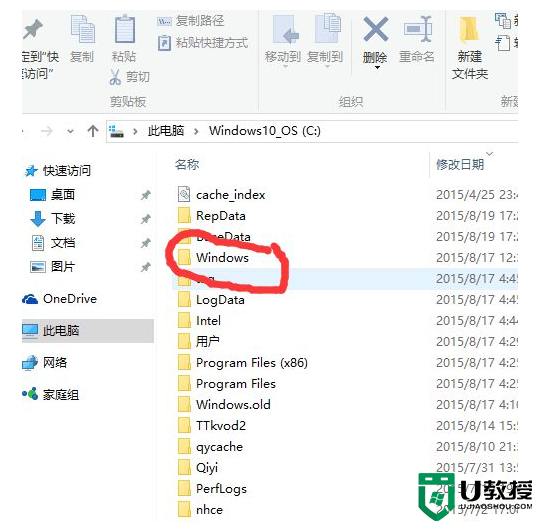
如何解决Win10系统无线网络连接但无法接入网络的问题
2,然后进入Windows ->查找System32;
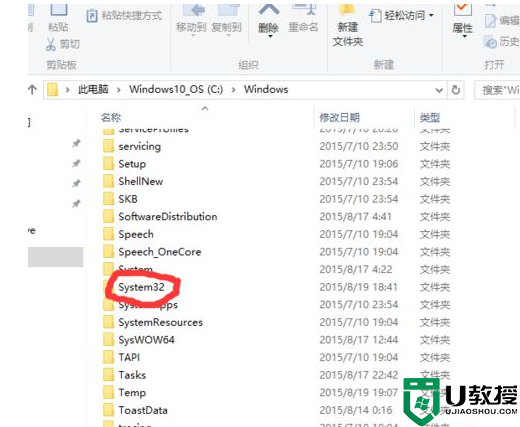
如何解决Win10系统无线网络连接但无法接入网络的问题
3.然后找到并右键点击cmd,选择“以管理员身份运行”;
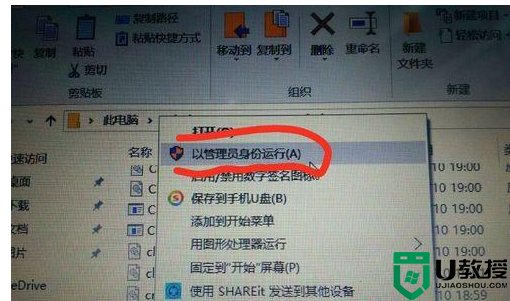
如何解决Win10系统无线网络连接但无法接入网络的问题
4.如果弹出用户账户控制窗口,点击“是”按钮;
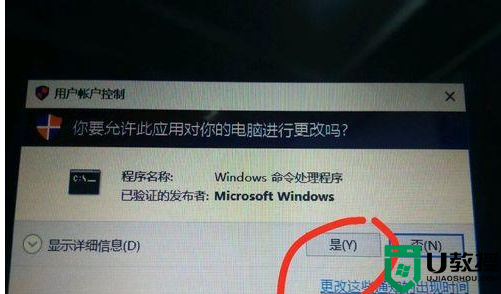
如何解决Win10系统无线网络连接但无法接入网络的问题
5.然后在打开的命令提示符窗口输入“netsh winsock reset”,然后回车;
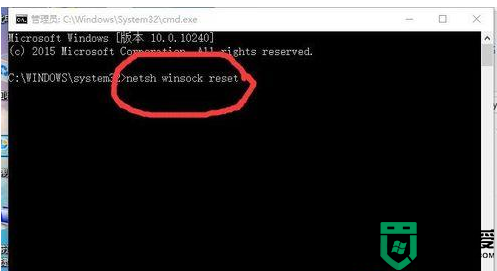
如何解决Win10系统无线网络连接但无法接入网络的问题
以上都是关于如何解决Win10系统无线网络连接但无法接入网络的问题。如果遇到这样的故障,可以参考上面的步骤。